《钉钉》云打印功能使用教程
时间:2020-04-03 11:01:39
- 编辑:谷子
9844
通过钉钉中的云打印功能,用户可以将手机或电脑等设备连接到打印机上,并进行文件的打印操作。钉钉云打印怎么用?钉钉云打印怎么和打印机连接?今天小编就来为大家介绍一下钉钉云打印功能的具体使用教程。

钉钉云打印功能使用教程:
1、打开软件,点击左侧的“工作”选项,在弹出的工作界面中找到“审批”选项。
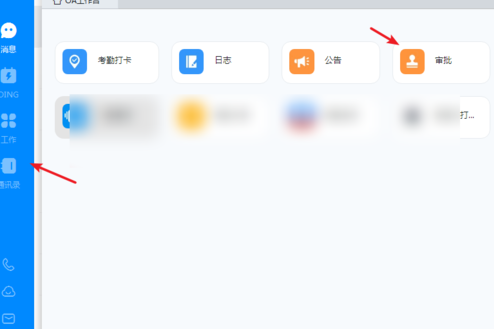
2、在审批界面中,点击上方“我发起的”选项,选择一个要打印的审批单。
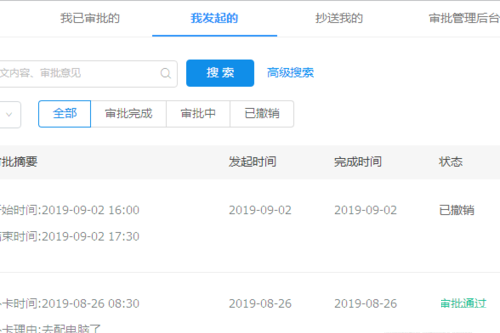
3、在审批单界面中,点击右上角的“云打印”选项。

4、点击“开始安装”选项,自动进行打印服务下载。
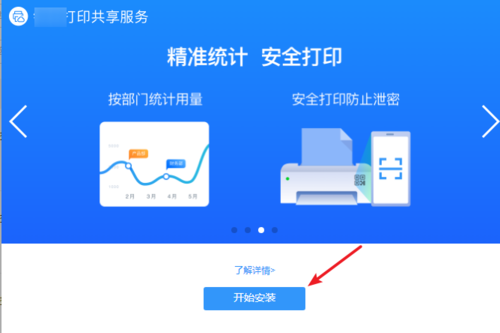
5、安装完成后,软件会自动扫描打印机,选择要进行云打印的打印机设备,点击“确认添加”选项。
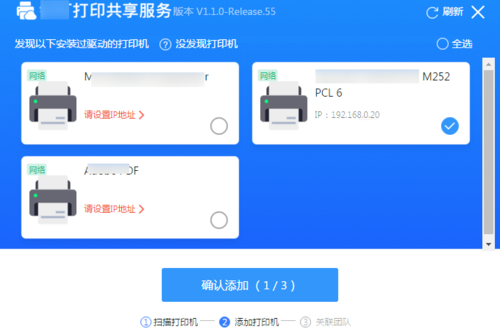
6、打开手机软件扫描二维码来绑定团队。
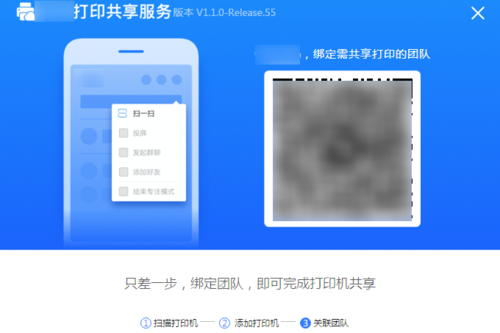
7、选定自己的企业团队,点击界面下方的“完成打印机共享”选项。

8、共享完成后,在电脑上或钉中打印机都能自动找到云打印机。
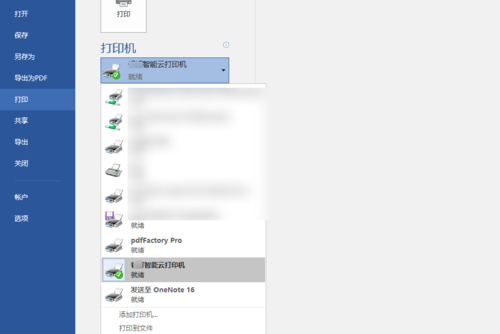
以上就是小编带来的全部内容,更多钉钉相关资讯教程,请关注3DM手游网。

功能介绍
使用教程
相关内容
相关攻略 更多+
类似软件 更多+
近期热门
更多+
热门礼包
更多+
原创推荐
更多+
-
《世界启元》评测:文明长河奔涌向前
手游评测 |廉颇
-
日常安利《仙境传说:爱如初见》:刚刚好的梦
日常安利 |廉颇
-
《仙境传说:爱如初见》评测:20年后的再次相遇
手游评测 |廉颇
近期大作
更多+
3DM自运营游戏推荐





































